Dubbelklikken met de muis
Artikel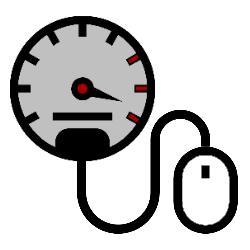
Is dubbelklikken lastig? Pas in Windows de reactietijd van de muis aan en breng de kliksnelheid omlaag.
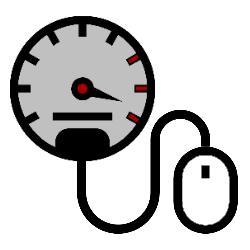

Muisklik
Dubbelklikken is twee keer snel met de linkermuisknop klikken. Dat doet u bijvoorbeeld bij het openen van een bestand of map. Moeite met dubbelklikken? Vergroot dan de tijd tussen twee muiskliks.
Kliksnelheid aanpassen
Pas de tijd tussen twee kliks zo aan op een Windows-pc:
- Klik op de startknop (het Windows-logo).
- Klik op Instellingen (of het pictogram van een tandwiel).
- Klik aan de linkerkant op Bluetooth en apparaten (Windows 11). Of klik op Apparaten (Windows 10).
- Klik rechts op Muis.
- Klik onder 'Verwante instellingen' op Aanvullende muisinstellingen (Windows 11). Of Extra muisopties (Windows 10).
- Een venster opent. Klik op het tabblad Knoppen als dit tabblad nog niet openstaat.
- Onder 'Dubbelkliksnelheid' staat een schuifbalk. Regel daarmee de snelheid. Sleep de schuif naar links als u minder snel achter elkaar wilt klikken.
- Klik op Ok.
Test de nieuwe instelling even. Open bijvoorbeeld de Verkenner en probeer een map te openen met de dubbelklik. Als de map niet opent, dan kunt u beter een langzamere instelling proberen.
Bent u geholpen met dit artikel?
Laat weten wat u van dit artikel vond, daarmee helpt u de redactie van SeniorWeb én andere gebruikers van de website.
Meer over dit onderwerp
Muisinstellingen in Windows
De instellingen van de muis zijn makkelijk aan te passen in Windows. Heel fijn als u linkshandig bent of moeite hebt met dubbelklikken.
Grootte, kleur en dikte van muisaanwijzer veranderen in Windows
Zoekt u vaak op het Windows-beeldscherm naar de muisaanwijzer? Verander dan het uiterlijk zodat hij meer opvalt.
Bekijk meer artikelen met de categorie:
Meld u aan voor de nieuwsbrief van SeniorWeb
Elke week duidelijke uitleg en leuke tips over de digitale wereld. Gratis en zomaar in uw mailbox.